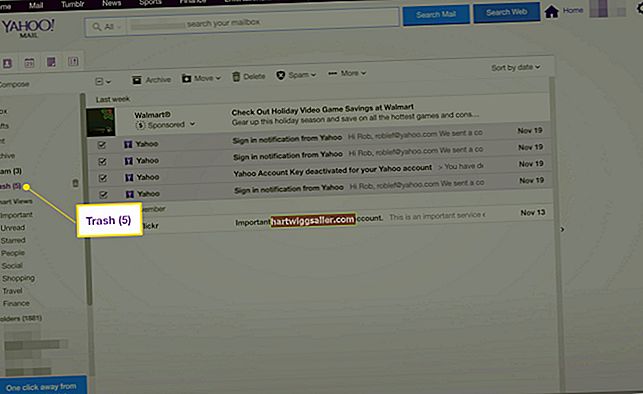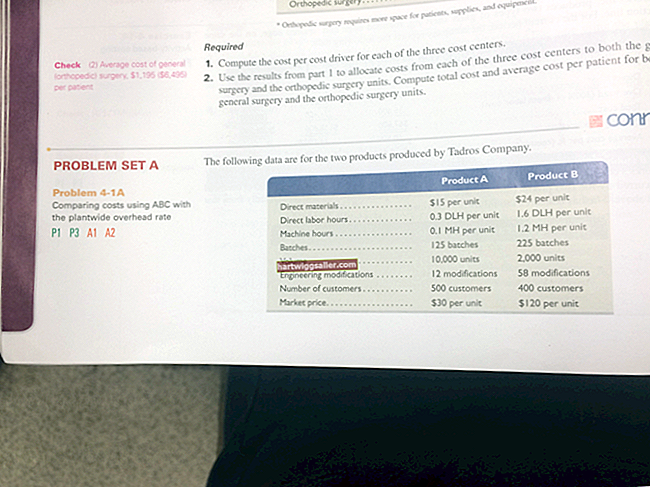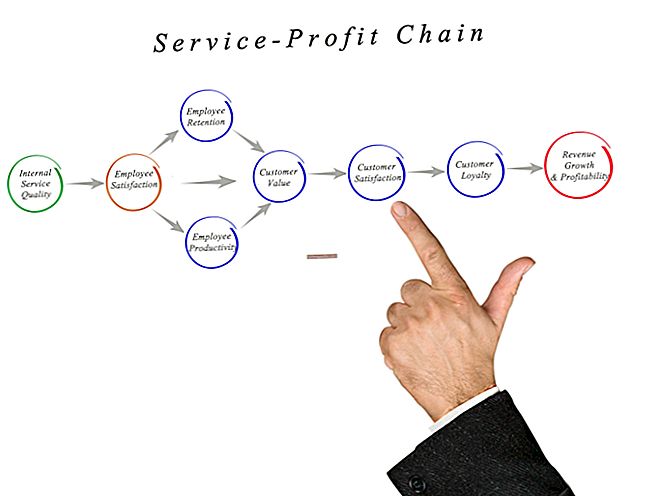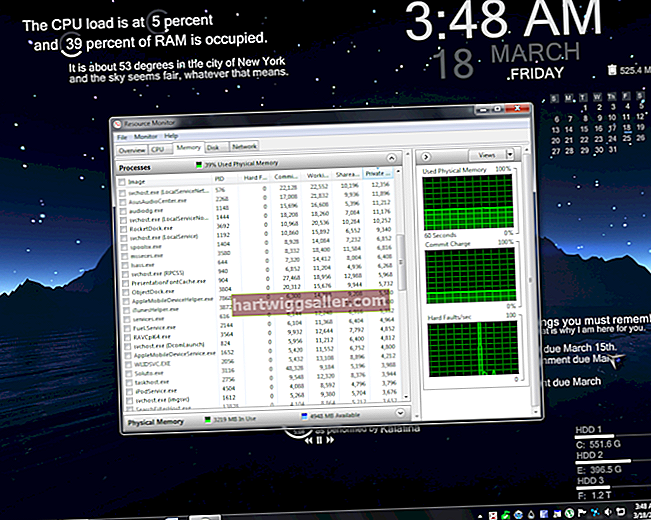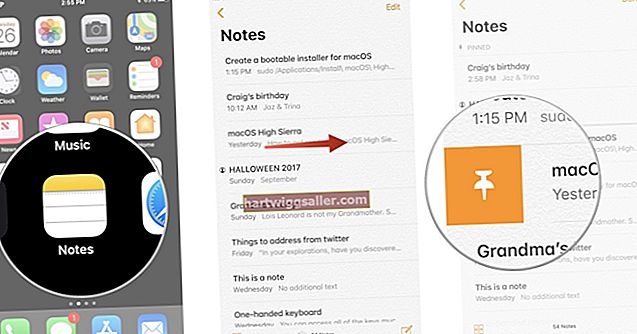ఐపాడ్ టచ్లోని పాస్కోడ్ లేదా పాస్వర్డ్ మీ వ్యక్తిగత మరియు వ్యాపార డేటాను రక్షించడంలో రక్షణ యొక్క మొదటి మరియు అతి ముఖ్యమైన మార్గం. పరికరాన్ని అన్లాక్ చేయడానికి మీరు పాస్వర్డ్ను మరచిపోయినట్లయితే, దాన్ని తిరిగి పొందడానికి మార్గం లేదు. పరికరం లాక్ చేయబడి ఉంటుంది మరియు అది కలిగి ఉన్న డేటా ప్రాప్యత చేయబడదు. అయితే, మీరు పరికరాన్ని రీసెట్ చేయవచ్చు మరియు క్రొత్త పాస్కోడ్ను ఎంచుకోవచ్చు, మీ మొత్తం డేటాను పునరుద్ధరించేటప్పుడు, మీరు పాస్కోడ్ను మరచిపోయే ముందు ఐపాడ్ టచ్ను బ్యాకప్ చేసినట్లయితే.
మీ పాస్కోడ్ పాత్ర
మీ పరికరంలోని డేటాను రక్షించడానికి ఐపాడ్ టచ్లోని పాస్కోడ్ ఒక ముఖ్యమైన భద్రతా అంశం. మీరు లేదా మరెవరైనా పాస్కోడ్ లేకుండా పరికర విషయాలను సులభంగా యాక్సెస్ చేయగలిగితే, అది దాని ప్రయోజనాన్ని అందించదు. మీరు పాస్కోడ్ లక్షణాన్ని సక్రియం చేసినప్పుడు, ఇది పరికరంలో నిల్వ చేయబడిన ఎక్కువ డేటాను ప్రాప్యత చేయడానికి ఏకైక మార్గం ఎన్క్రిప్షన్ కీ అవుతుంది. ఇమెయిల్ సందేశాలు మరియు జోడింపులు, ఉదాహరణకు, ఐపాడ్ టచ్లో 256-బిట్ AES గుప్తీకరణను ఉపయోగించండి.
చిట్కా
మీ పాస్కోడ్ను సెట్ చేసేటప్పుడు ఎరేస్ డేటా ఫీచర్ను మీరు యాక్టివేట్ చేస్తే, పరికరం నుండి డేటా ఎన్క్రిప్షన్ కీని తొలగించడం ద్వారా డేటా స్వయంచాలకంగా తొలగించబడుతుంది. 10 ప్రయత్నాలు విఫలమయ్యాయి.
మీ ఐపాడ్ టచ్ నుండి మొత్తం డేటాను తుడిచివేయడం
మీ ఐపాడ్ టచ్ను తిరిగి పొందటానికి మొదటి దశ ఫ్యాక్టరీ సెట్టింగ్లకు పునరుద్ధరించడం, మీరు మొదట బాక్స్ను తెరిచినప్పుడు ఇదే. మీ డేటా అంతా తొలగించబడుతుంది, కానీ మీరు దాన్ని తిరిగి పొందుతారు. మీ పాస్కోడ్ లేకుండా, డేటా ఏమైనప్పటికీ ప్రాప్యత చేయబడదు కాబట్టి దాన్ని చెరిపివేయడం నిజంగా మీ పరిస్థితిని మార్చదు.
మీ కంప్యూటర్లో మీకు ఇప్పటికే ఐట్యూన్స్ లేకపోతే, ఇప్పుడే దాన్ని ఇన్స్టాల్ చేయండి. మీ కంప్యూటర్తో వచ్చిన కేబుల్ను ఉపయోగించి మీ ఐపాడ్ టచ్ను కనెక్ట్ చేయండి. హోమ్ బటన్ మరియు టాప్ బటన్ను ఒకే సమయంలో నొక్కి ఉంచండి. మీ పరికరానికి టాప్ బటన్ లేకపోతే, హోమ్ బటన్ మరియు సైడ్ బటన్ రెండింటినీ ఒకేసారి నొక్కండి. మీ కంప్యూటర్లో రికవరీ మోడ్ స్క్రీన్ కనిపించే వరకు రెండు బటన్లను నొక్కండి. "పునరుద్ధరించు" క్లిక్ చేయండి.
మీ కంప్యూటర్ మీ ఐపాడ్ టచ్ కోసం సాఫ్ట్వేర్ను డౌన్లోడ్ చేయాల్సి ఉంటుంది. డౌన్లోడ్ 15 నిమిషాల కంటే ఎక్కువ సమయం తీసుకుంటే, మీ ఐపాడ్ టచ్ రికవరీ మోడ్ను వదిలివేస్తుంది, కాబట్టి మీరు రికవరీ మోడ్ను మళ్లీ ప్రారంభించడానికి హోమ్ మరియు టాప్ బటన్లను నొక్కాలి.
మీ ఐపాడ్ టచ్ను సెటప్ చేయడం మరియు పునరుద్ధరించడం
మీరు మీ ఐపాడ్ టచ్లోని డేటాను తుడిచిపెట్టిన తర్వాత, మీకు స్వాగత స్క్రీన్ కనిపిస్తుంది. మీ పరికరాన్ని సక్రియం చేయడానికి తెరపై సూచనలను అనుసరించండి. అప్పుడు మీరు క్రొత్త పాస్కోడ్ను ఎంచుకోమని ప్రాంప్ట్ చేయబడతారు. మీరు పొడవైన పాస్కోడ్ను లేదా సంఖ్యలకు బదులుగా అక్షరాలతో ఉపయోగించాలనుకుంటే, ఈ ఎంపికను చూడటానికి "పాస్కోడ్ ఎంపికలు" నొక్కండి.
తరువాత, ఐపాడ్ టచ్ను క్రొత్త పరికరంగా సెటప్ చేయడానికి లేదా బ్యాకప్ నుండి పునరుద్ధరించడానికి మీరు ప్రాంప్ట్ చేయబడతారు. మీ పరికరాన్ని చివరిగా బ్యాకప్ చేయడానికి మీరు ఉపయోగించిన పద్ధతిని బట్టి "ఐక్లౌడ్ బ్యాకప్ నుండి పునరుద్ధరించు" లేదా "ఐట్యూన్స్ బ్యాకప్ నుండి పునరుద్ధరించు" ఎంచుకోండి.
మీ ఇమెయిల్ చిరునామా మరియు ఆపిల్ ఐడి పాస్వర్డ్తో సహా మీ ఆపిల్ ఐడితో సైన్ ఇన్ చేయండి, ఆపై మీ డేటాను పునరుద్ధరించడానికి స్క్రీన్ సూచనలను అనుసరించండి.
మరొక ఆపిల్ పరికరం నుండి డేటాను పునరుద్ధరిస్తోంది
మీరు మీ ఐపాడ్ టచ్ను బ్యాకప్ చేయకపోతే, ఐఫోన్ లేదా ఐప్యాడ్ వంటి మరొక ఆపిల్ iOS పరికరాన్ని మీరు బ్యాకప్ చేస్తే, మీరు ఆ ఇతర పరికరం నుండి డేటాను ఉపయోగించి మీ ఐపాడ్ టచ్ను పునరుద్ధరించవచ్చు. మీ ఐపాడ్ టచ్కు అనుకూలంగా ఉన్న డేటాను మాత్రమే పునరుద్ధరించవచ్చు. ఐఫోన్ నుండి వచన సందేశాలు మరియు జోడింపులు పునరుద్ధరించబడవు, ఉదాహరణకు, పరిచయాలు మరియు ఇతర డేటాను పునరుద్ధరించవచ్చు. మీ ఐపాడ్ టచ్ మరియు దాని iOS సంస్కరణకు అనుకూలంగా ఉంటే మీరు కొనుగోలు చేసిన అనువర్తనాలు మరియు వాటి డేటా కూడా పునరుద్ధరించబడతాయి.